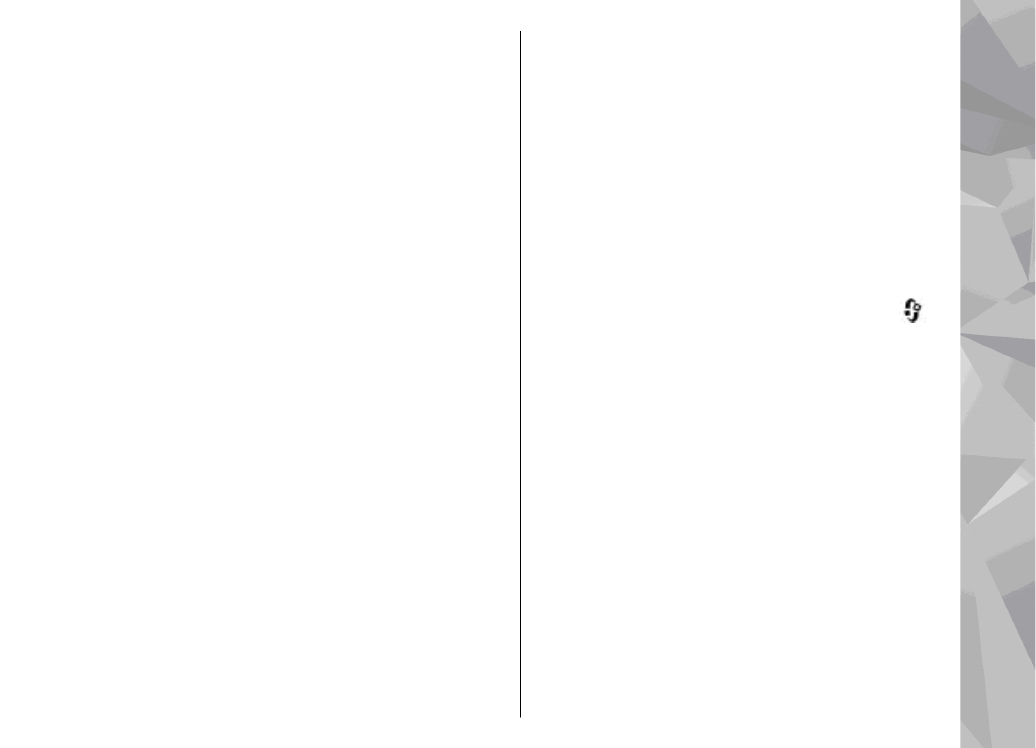
Lire et gérer des podcasts
Pour afficher les épisodes disponibles depuis le
podcast sélectionné, sélectionnez
Options
>
Ouvrir
. Sous chaque épisode sont affichés le format
du fichier, la taille du fichier et le temps de
téléchargement.
Lorsque le podcast est entièrement téléchargé,
pour lire l'ensemble de l'épisode, sélectionnez
Podcasts
>
Options
>
Lire
ou appuyez sur
et
sélectionnez
Musique
>
Lect. audio
>
Podcasts
.
Pour mettre à jour le podcast sélectionné ou les
podcasts marqués, pour un nouvel épisode,
sélectionnez
Options
>
Mettre à jour
.
Pour arrêter la mise à jour, sélectionnez
Options
>
Arrêter la mise à jour
.
Pour ajouter un nouveau podcast en saisissant l'URL
du podcast, sélectionnez
Options
>
Nouveau
podcast
. Si aucun point d'accès n'est défini ou si
vous êtes invité à saisir un nom d'utilisateur et un
mot de passe durant une connexion de données par
paquets, contactez votre prestataire de services.
Pour modifier l'URL du podcast sélectionné,
sélectionnez
Options
>
Modifier
.
109
Dossi
er Musiq
ue
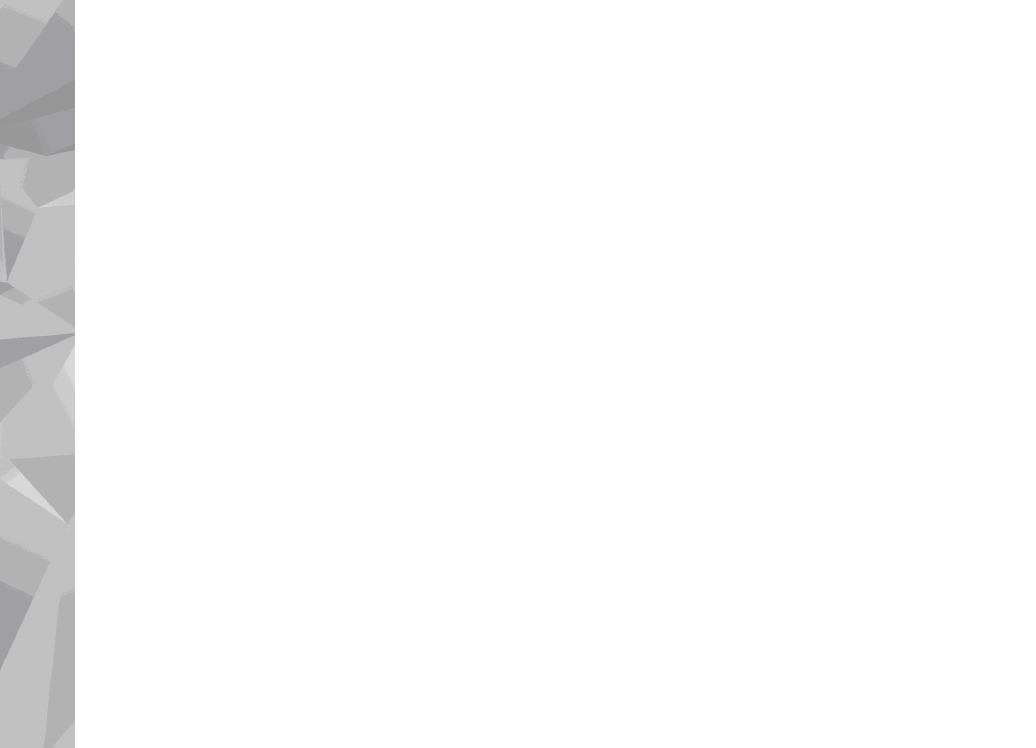
Pour supprimer un podcast téléchargé ou des
podcasts marqués de votre appareil, sélectionnez
Options
>
Supprimer
.
Pour envoyer le podcast sélectionné ou les podcasts
marqués à un autre appareil compatible sous forme
de fichiers .opml dans un MMS ou via la connectivité
Bluetooth, sélectionnez
Options
>
Envoyer
.
Pour mettre à jour, supprimer et envoyer un groupe
de podcasts sélectionnés simultanément,
sélectionnez
Options
>
Marquer/Enlever
,
marquez les podcasts souhaités et sélectionnez
Options
pour choisir l'action souhaitée.
Pour ouvrir le site Web du podcast (service réseau),
sélectionnez
Options
>
Ouvrir la page Web
.
Certains podcasts permettent d'interagir avec les
créateurs grâce à des commentaires ou à des votes.
Pour se connecter à Internet dans ce but,
sélectionnez
Options
>
Afficher commentaires
.
110
Dossi
er Musiq
ue